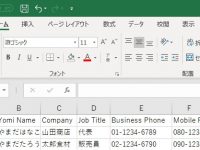Googleマイビジネスに隔週休みの場合、どうやって入力したらいいのか?という質問を桑名商工会議所で行ったセミナーの受講者様からいただきました。同じ悩みを抱えている方が予想以上に多かったので、隔週休みの入力方法を解説しますね。
定休日の追加方法
Googleマイビジネスにログインし、ホーム>情報ページを開くと「定休日」欄があります。
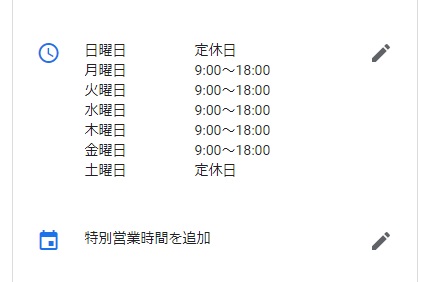
営業時間の鉛筆マークをクリックして、
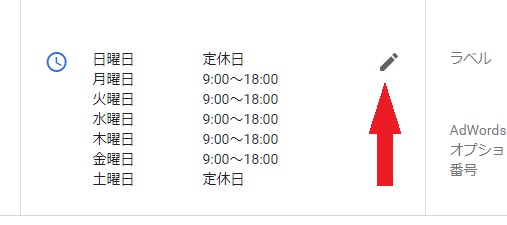
営業時間の編集画面を開くと曜日が決まった定休日の入力ができます。しかし、隔週休みを設定できる項目はありません。
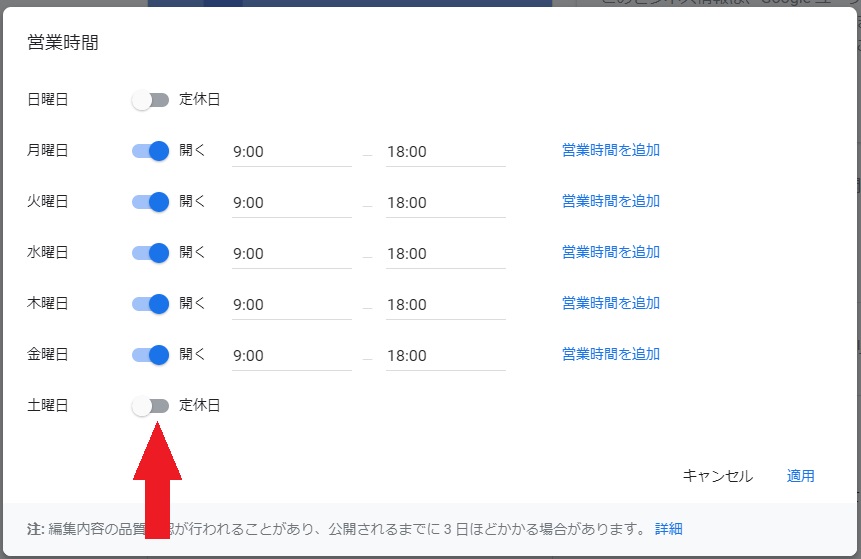
特別営業時間の追加方法
ホーム>情報ページを開くと「特別営業時間」欄があります。特別営業時間の鉛筆マークをクリックして、
 特別営業時間の編集画面を表示させることができます。
特別営業時間の編集画面を表示させることができます。
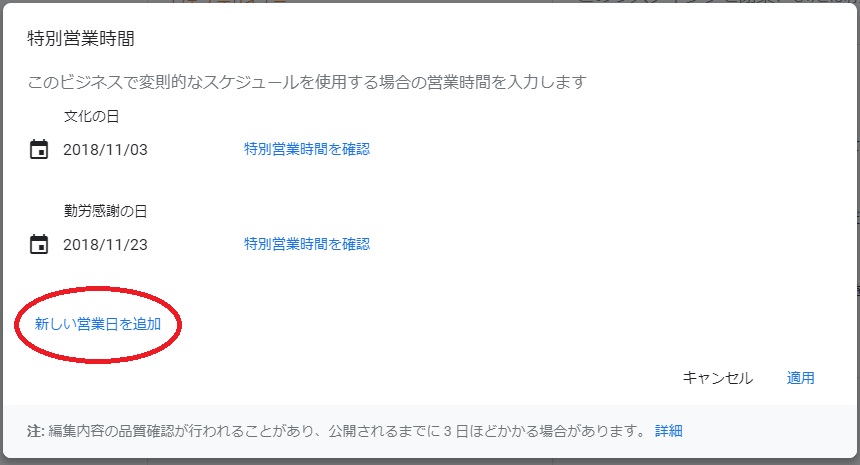
新しい営業日を追加をクリックすると「特別営業日」の設定ができます。「休業日」ではなく「営業日」であることに注意してくださいね。隔週休みはここでも設定できる項目はありません。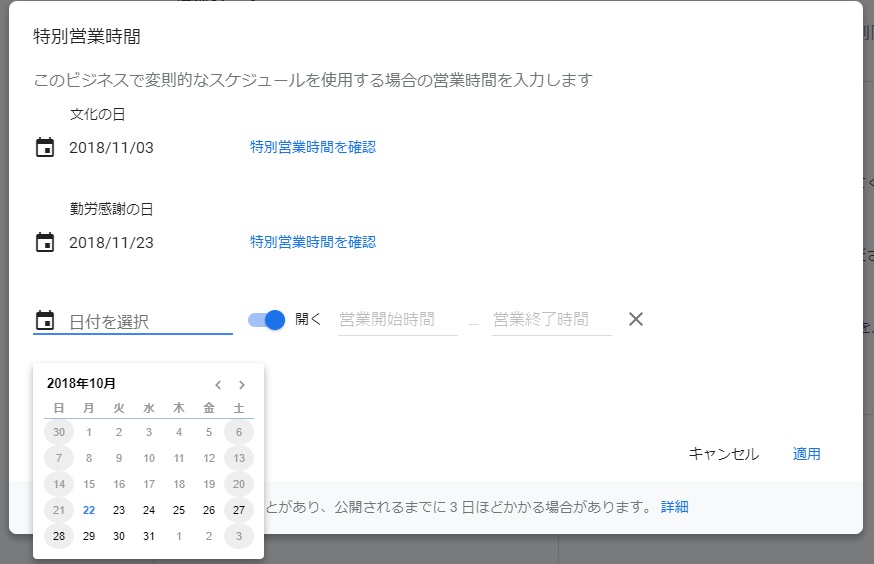
隔週定休日を設定する方法
そこで隔週定休日を設定するために以下のような操作をします。隔週水曜日が休業日の場合を例に説明します。
1)水曜日を定休日にします
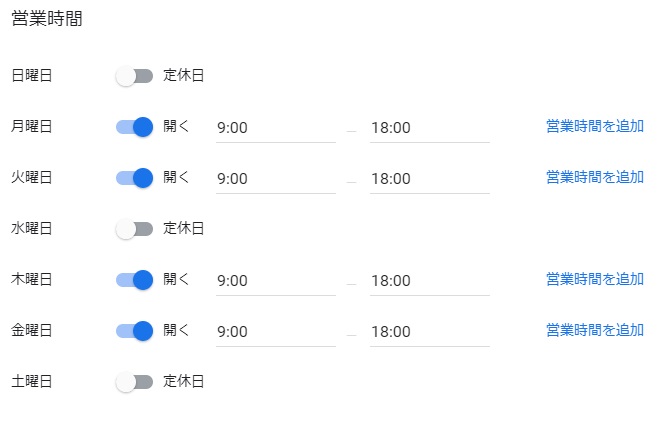 2)特別営業時間に隔週水曜日を追加します
2)特別営業時間に隔週水曜日を追加します
以上です。
まとめ
「ビジネスの説明を追加」という欄に隔週休みであることを掲載するといったアイディアもネットには上がっているようですが、定休日や特別営業時間を編集していただく方がお客様にはわかりやすいかと思います。
この方法をご紹介したら「隔週水曜を全部一個一個追加するなんてめんどくさい!」という声をいただきました。
確かに手間なのですが、残念ながら現状(2018年10月22日)ではこの方法しかないようです。もっとよい方法をご存知の方いらっしゃいましたら是非教えてください!